| 主机参考:VPS测评参考推荐/专注分享VPS服务器优惠信息!若您是商家可以在本站进行投稿,查看详情!此外我们还提供软文收录、PayPal代付、广告赞助等服务,查看详情! |
| 我们发布的部分优惠活动文章可能存在时效性,购买时建议在本站搜索商家名称可查看相关文章充分了解该商家!若非中文页面可使用Edge浏览器同步翻译!PayPal代付/收录合作 |
在您的 WordPress 网站上启用评论功能。 1. 登录管理面板,进入“设置”-“讨论”,勾选“允许评论”。 2. 选择您希望评论出现的位置。 3. 自定义您的评论表单。 4. 管理您的评论并批准、拒绝或删除它们。 5. 使用标签显示评论。 6. 启用嵌套注释。 7.调整评论的外观。 8. 使用插件和验证码来防止垃圾邮件。 9.鼓励用户使用Gravatar头像。 10. 创建评论指南并设定规则。
如何在 WordPress 网站上显示评论
启用评论
登录到您的 WordPress 管理面板。 转到“设置”-“讨论”。 选中“允许评论”复选框。
选择您的评论的显示位置
在“讨论”页面上,向下滚动到“文章页面”或“其他页面”部分。 选中允许评论复选框以允许评论出现在相关页面上。
自定义评论表单
前往“设置”-“评论”。 评论表单部分允许您自定义表单字段,例如姓名、电子邮件和评论文本区域。
管理评论
要查看所有评论,请转到“评论”菜单。 您可以批准、拒绝或删除评论。 您还可以启用电子邮件通知以收到新评论的通知。
显示评论模板标签
可以使用以下模板标签在主题文件中显示评论:
此标签显示页面上的评论表单和现有评论列表。
启用嵌套评论
转到“设置”-“讨论”。 要启用注释线程,请选中“嵌套深度”复选框。
调整评论的外观
在评论列表中,选择您要调整的外观。 单击编辑并在外观选项卡上进行更改。 字体大小颜色边框间距
其他提示
要防止垃圾评论,请使用 Akismet 等插件。 启用验证码以提高安全性完全的。 我们建议用户使用 Gravatar 头像。 创建评论指南并设置评论规则。 WPS初学者到专家全套教程!
从零基础入门到精通全网最新、最详细、最实用的WPS教程! 包括基本的Excel操作、函数设计、数据透视表等。
下载
这几篇文章你可能也喜欢:
- 如何设置WordPress电子邮件日志(以及WooCommerce电子邮件日志)
- 如何将表添加到WordPress帖子和页面(无需HTML)
- 如何在WordPress中创建Shopify购物门户(如何使用WordPress构建购物网站)
- 7最佳WordPress备份插件比较(优点和缺点)
- 如何在WordPress(逐步)中查找和修复破裂的链接
本文由主机参考刊发,转载请注明:如何在wordpress中显示评论(wordpress评论邮箱不提示) https://zhujicankao.com/142636.html
 主机参考
主机参考













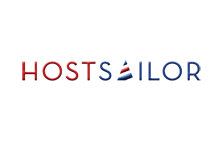

评论前必须登录!
注册